Come disabilitare Secure Boot in Windows 10

Per garantire che Windows 10 rimanga al sicuro da malware, per Microsoft è supportato il supporto Avvio sicuro che funziona su UEFI. Secure Boot fa in modo che all'avvio del PC venga utilizzato solo il firmware che è considerato affidabile dal produttore. Tuttavia, molte volte a causa di alcuni errori di configurazione hardware, è necessario disabilitare Secure Boot in Windows 10.
Se ti stai chiedendo cos'è UEFI, allora si espande in Unified Extensible Firmware Interface ed è la prossima generazione del famoso BIOS. È sicuro, può contenere più dati, molto più veloce del BIOS, ed è quasi come un minuscolo sistema operativo che gira sopra il firmware del PC, e può fare molto più di un BIOS. La parte migliore, può essere aggiornata dall'OEM tramite Windows Update.
Grazie a UEFI, Windows 10 offre funzionalità di sicurezza come Avvio protetto, Protezione dispositivo Windows Defender, Protezione delle credenziali di Windows Defender e Windows Defender Exploit Guard. Di seguito è riportato un elenco di funzionalità disponibili:
- Avvio e tempi di ripresa più rapidi.
- Supporta facilmente dischi rigidi di grandi dimensioni (oltre 2 terabyte) e unità con più di quattro partizioni.
- Supporto per la distribuzione multicast, che consente ai produttori di PC di trasmettere un'immagine PC che può essere ricevuta da più PC senza sovraccaricare la rete o il server di immagini.
- Supporto per driver del firmware UEFI, applicazioni e ROM opzionali.
Disabilitare l'avvio sicuro in Windows 10

Appena prima di saltare per disabilitare Secure Boot, perché è possibile, scopriamo se il tuo PC ha Secure Boot.
Aprire Windows Defender Security Center e fare clic su Sicurezza dispositivo.
Nella schermata successiva, se vedi Secure Boot menzionato, il tuo PC ce l'ha, altrimenti non lo fa. Se è disponibile, saprai se è effettivamente acceso per il tuo PC. Ti consigliamo di accenderlo.

Se si desidera avere Secure Boot sul PC, è necessario acquistarne uno nuovo dall'OEM che lo supporta.
Supponendo che tu abbia Secure Boot e che sia acceso, vediamo come disabilitarlo. Assicurati di leggere completamente la guida, in particolare i messaggi di avviso alla fine del post.
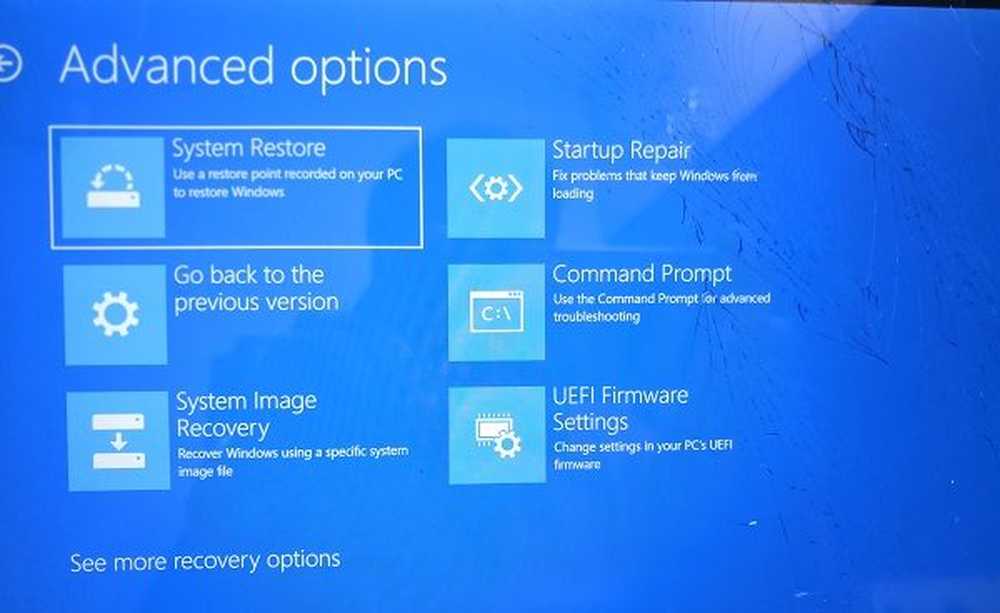
- Vai su Impostazioni> Windows Update e controlla se hai qualcosa da scaricare e installa. Gli OEM inviano e aggiornano l'elenco di hardware, driver e sistemi operativi affidabili per il PC.
- Una volta fatto, devi andare al BIOS del tuo PC.
- Vai a Impostazioni> Aggiornamento e sicurezza> Opzioni di avvio avanzate.
- Quindi fai clic su Riavvia ora, riavvierà il PC e offrirà tutte queste opzioni avanzate.
- Seleziona Risoluzione dei problemi> Opzioni avanzate.
- Questa schermata offre ulteriori opzioni che includono Ripristino del sistema, Ripristino all'avvio, Torna alla versione precedente, Prompt dei comandi, Ripristino immagini di sistema e Impostazioni firmware UEFI.
- Seleziona Impostazioni firmware UEFI, e ci vorrà per il BIOS.
- Ogni OEM ha il proprio modo di implementare le opzioni. Secure Boot è solitamente disponibile nella scheda Sicurezza / Boot / Autenticazione.
- Impostalo su Disabilitato.
- Salva le modifiche ed esci. Il PC si riavvierà.

Dopo questo, puoi cambiare la tua scheda grafica o qualsiasi altro hardware che ritieni ti stia causando problemi. Assicurati di seguire nuovamente la stessa procedura, e questa volta abilita il Secure Boot.
Avviso se si sta disabilitando Secure Boot
Dopo aver disabilitato Secure Boot e installato altro software e hardware, potrebbe essere difficile riattivare Secure Boot senza ripristinare il PC allo stato di fabbrica. Fai anche attenzione quando cambi le impostazioni del BIOS. Il menu del BIOS è progettato per utenti esperti ed è possibile modificare un'impostazione che potrebbe impedire l'avvio corretto del PC. Assicurati di seguire esattamente le istruzioni del produttore.


